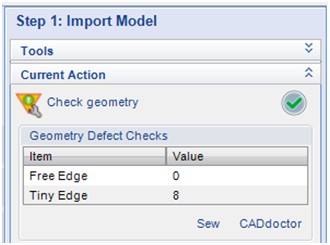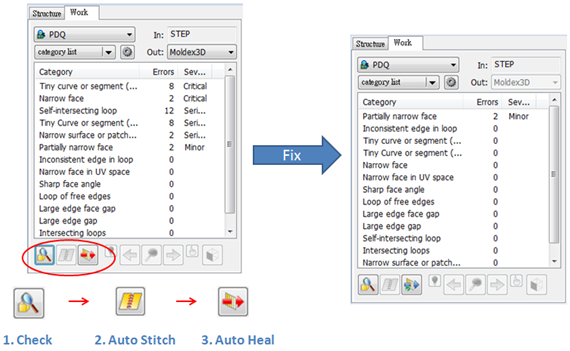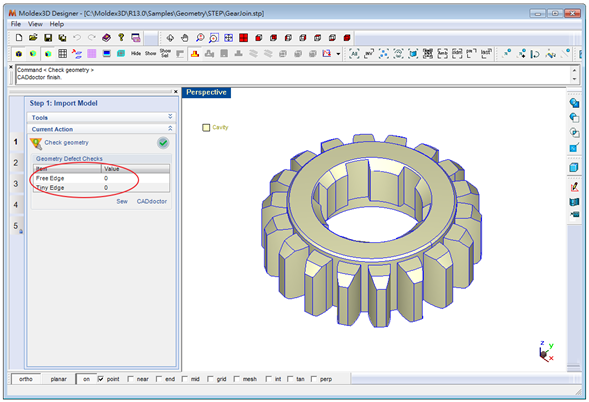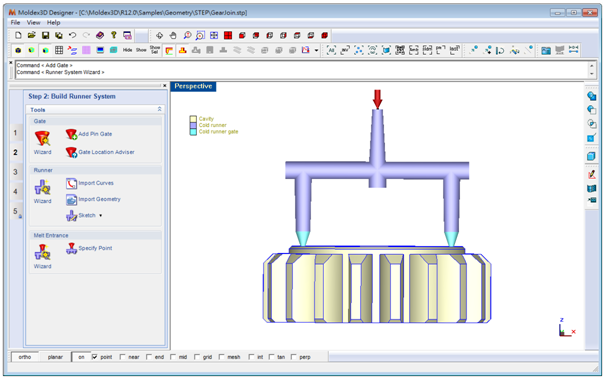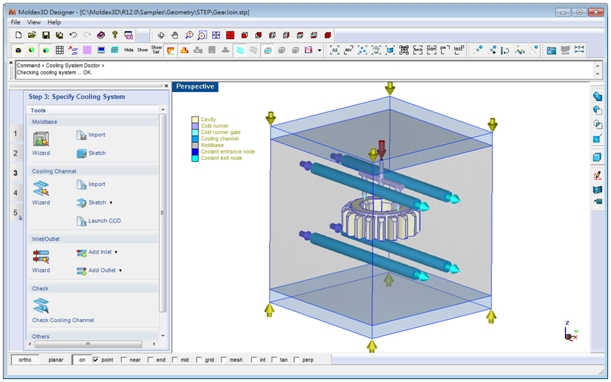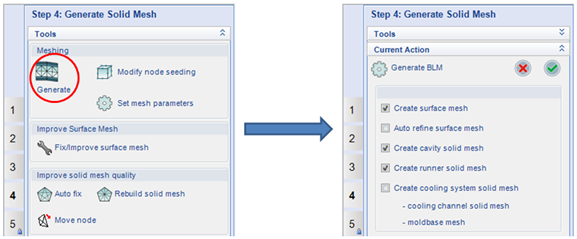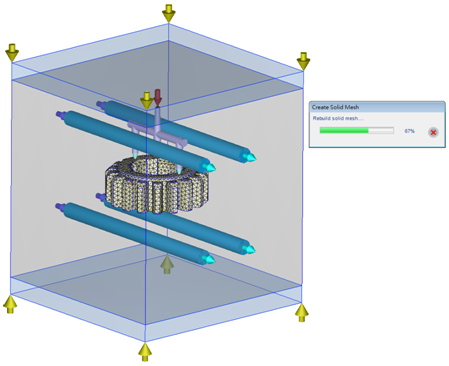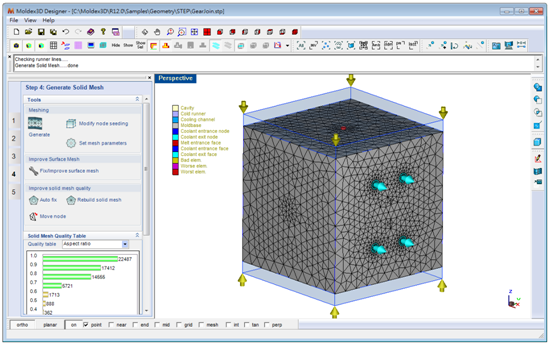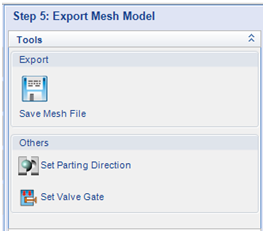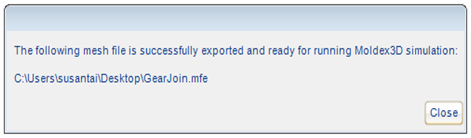Moldex3D Designer BLM可用來幫助設計者簡單快速提升網格品質,BLM技術可以生成高品質的塑件、流道和冷卻系統網格,以提高模擬精確度。
請見下列步驟瞭解如何充分利用Designer BLM的高效網格生成技術。
第一步:匯入模型
首先按下 ![]() 驗證模型的幾何品質。如品質不佳,可以在你慣用的CAD軟體下修復幾何,也可以像此案例一樣利用Moldex3D Designer 內建的CADdoctor修復。
驗證模型的幾何品質。如品質不佳,可以在你慣用的CAD軟體下修復幾何,也可以像此案例一樣利用Moldex3D Designer 內建的CADdoctor修復。
這個案例的幾何模型有短邊存在。
按下CADdoctor修復模型幾何。
按照下圖自動修復步驟以修復模型幾何。
輸出檔案再回到Designer,然後進行下一步建立流道。
第二步:建立流道系統
使用流道精靈建立流道系統。
第三步:設定冷卻水路
利用冷卻水路精靈設定冷卻系統。在建立好模座、冷卻水路、進出水口後,按下檢查冷卻水路驗證設計。
第四步:生成實體網格
按下"產生"開啟選項面板。
預設選項包含創建表面網格,模穴實體網格和流道實體網格。在按下 ![]() 生成網格之前,可以保留,清除或檢查選項以建立符合所需的網格。在這個案例中,冷卻系統需要建立實體網格。
生成網格之前,可以保留,清除或檢查選項以建立符合所需的網格。在這個案例中,冷卻系統需要建立實體網格。
請注意:
(1) 如想要執行快速冷卻分析,冷卻系統只要建立表面網格即可。
(2) 如想要進行標準冷卻分析,冷卻系統則需要建立實體網格。
模穴,流道和冷卻系統的實體網格完成圖。
第五步:按下保存並輸出網格檔案
儲存網格檔後會跳出對話窗顯示保存成功。